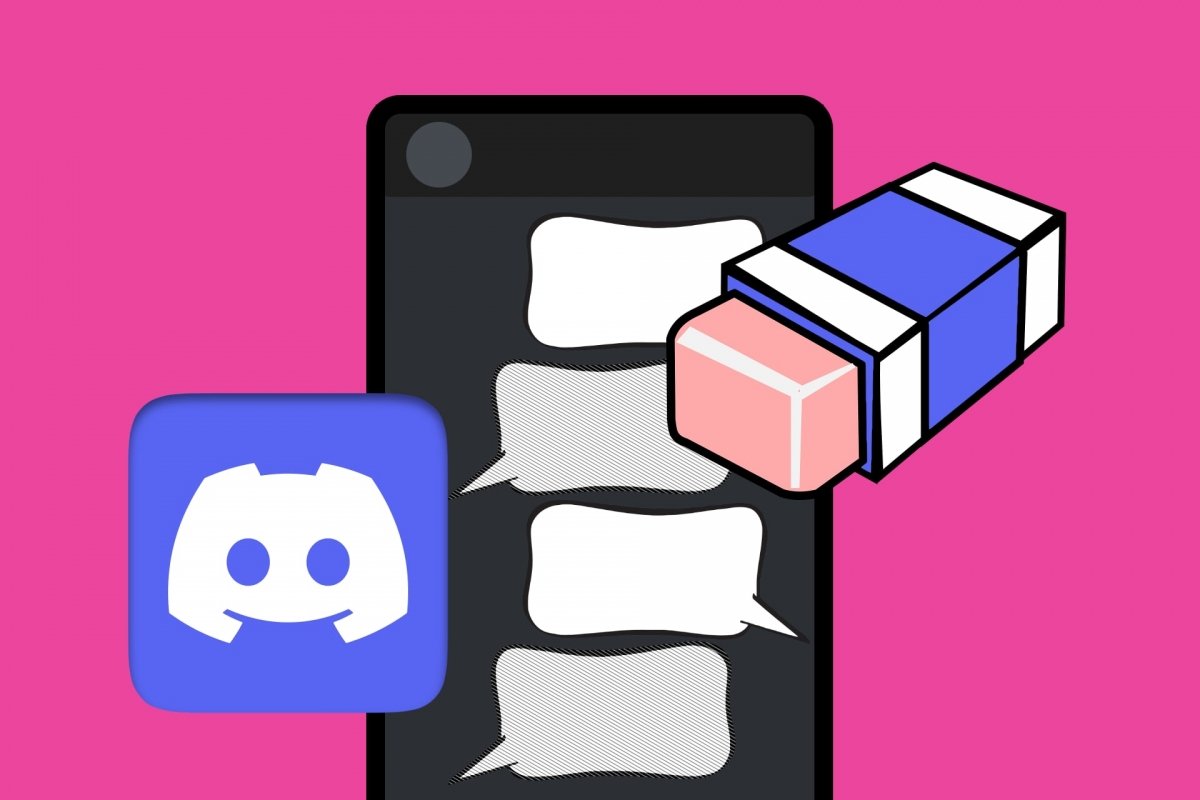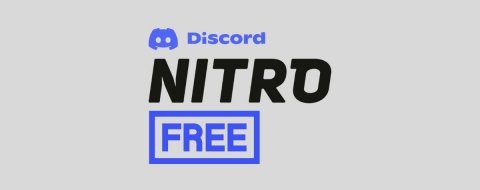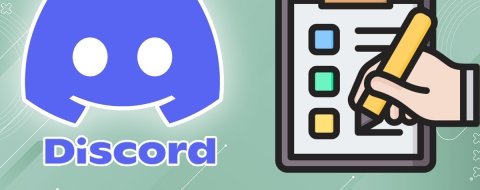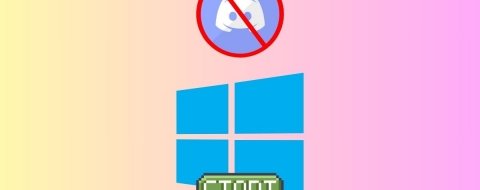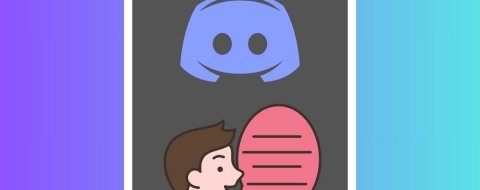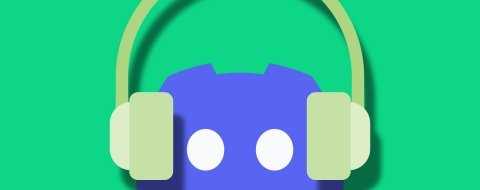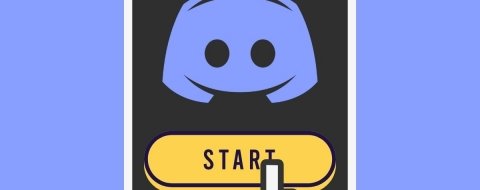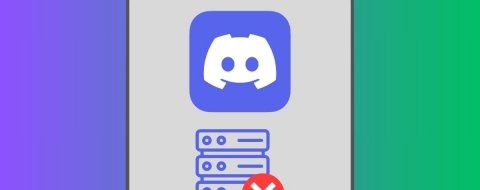Discord apenas necesita presentaciones. Esta app de mensajería instantánea no es tan conocida como WhatsApp o Telegram, pero cuenta con millones de usuarios en todo el mundo que buscan una mezcla entre chat y foro, un espacio en el que comunidades temáticas de todo tipo pueden conversar, enviarse mensajes, archivos o realizar videollamadas o llamadas de audio. Popular entre aficionados al anime, el manga, los videojuegos o incluso a otros ámbitos como la inteligencia artificial o el fútbol.
Si estás empezando con Discord, ya sabrás que funciona a partir de servidores, públicos o privados, en los que puedes entrar libremente o por invitación. Incluso tú mismo puedes crear y configurar un servidor en Discord para tu grupo de amigos o tus compañeros de trabajo. Una vez en el servidor, creas canales para escribir, hablar y conversar con otros. En canales grupales o en chats privados.
A continuación, vamos a repasar todas las situaciones con las que te puedes encontrar si has escrito o enviado un mensaje en Discord y prefieres borrarlo. Como todo chat que se precie, puedes hacerlo, aunque el mensaje haya llegado a ojos del grupo o de la persona con la que estuvieras hablando en ese momento.
Cómo eliminar mensajes directos en Discord
A diferencia de WhatsApp, Discord no tiene una opción para limpiar un chat privado repleto de mensajes. En su lugar, tienes que eliminar los mensajes directos uno por uno. Supone más trabajo por tu parte. Pero, de paso, te servirá para repasar conversaciones antiguas y decidir qué mensajes merece la pena mantener, porque contienen Información importante. O, por eso mismo, qué mensajes directos deberías borrar.
Ten en cuenta que un mensaje directo enviado no se puede borrar a distancia. Puedes eliminarlo de tu aplicación y dejar de verlo, pero el destinatario seguirá viéndolo. Salvo que cierre la conversación o decida borrarlo él mismo.
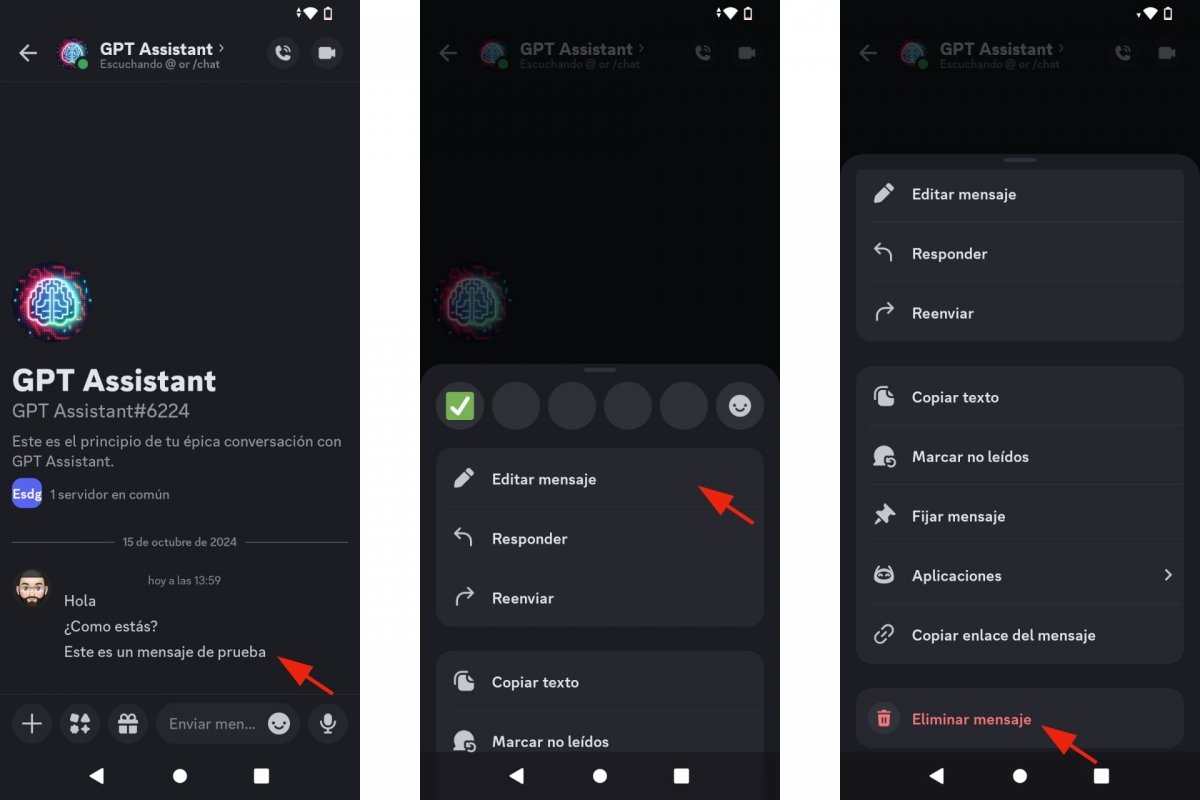 Eliminar un mensaje directo en Discord
Eliminar un mensaje directo en Discord
Eliminar un mensaje directo en Discord es tan sencillo como:
- Abrir Discord.
- Pulsar en Mensajes directos.
- Seleccionar la conversación que quieres limpiar.
- Presionar y mantener el dedo encima del mensaje a borrar.
- Aparecerá un menú de opciones.
- Desliza el menú hasta dar con la última opción, Eliminar mensaje.
- Verás una ventana preguntándote si estás seguro.
- Confirma tu decisión tocando en Sí.
- Adiós a ese mensaje directo.
Cómo borrar mensajes de un canal en Discord
Con los canales de Discord sucede lo mismo que con los mensajes directos. Cuando envías un mensaje, no puedes deshacer el envío. Cuando llegue al servidor, se distribuirá entre los miembros del grupo y todos lo verán. Sí que puedes editar un mensaje o borrarlo. Son dos opciones diferentes que encontrarás en el menú contextual cuando seleccionas un mensaje.
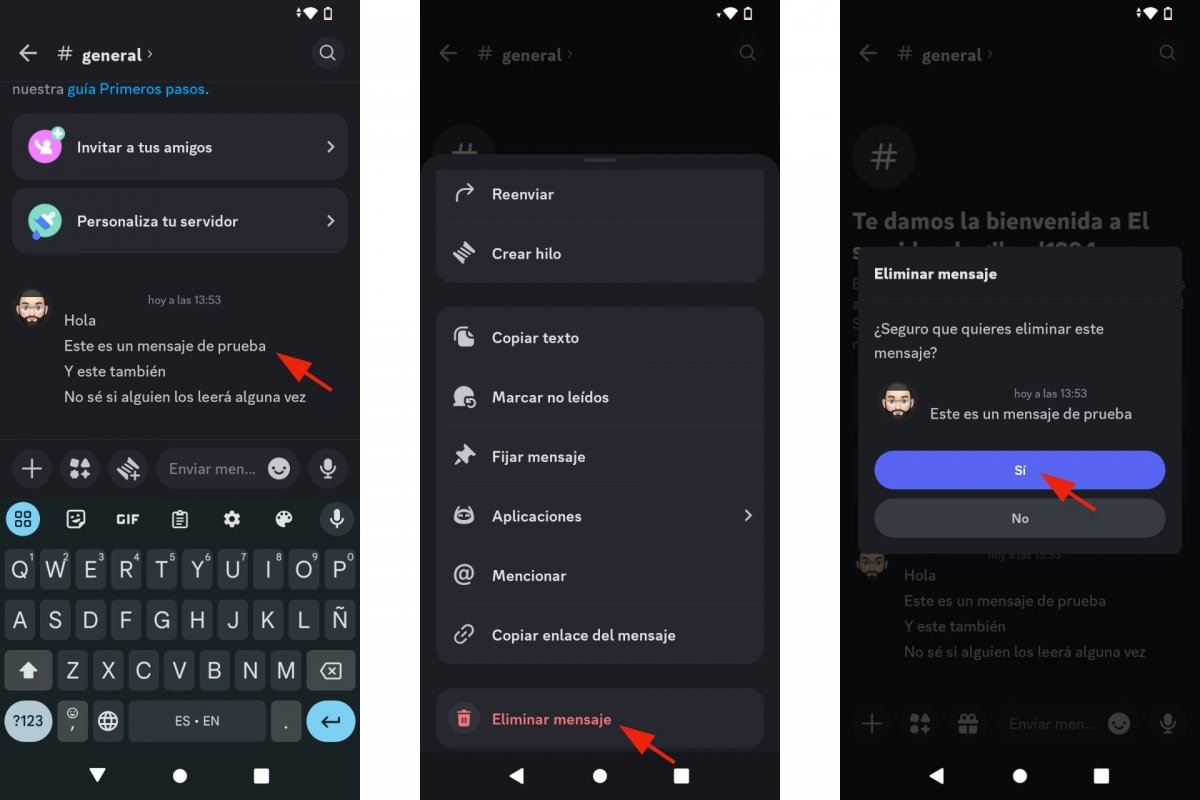 Borrar mensajes en un canal de Discord
Borrar mensajes en un canal de Discord
Para borrar mensajes de un canal en Discord:
- Abre Discord.
- Entra en el servidor del canal.
- Selecciona el canal para entrar.
- Busca el mensaje que quieres eliminar.
- Mantén presionado el mensaje.
- Aparecerá un menú de opciones.
- Puedes elegir Editar mensaje o, si deslizas el menú hacia arriba, Eliminar mensaje.
- Se mostrará una ventana preguntando si quieres borrar el mensaje.
- Para confirmarlo, pulsa Sí.
- Ya está. Mensaje borrado. Al menos, en tu app de Discord.
- El grupo o canal seguirá viendo el mensaje.
Cómo borrar mensajes en Discord con un bot
Una peculiaridad de Discord es que cuenta con la posibilidad de usar bots para distintas tareas. Puedes usarlos para jugar, obtener información, traducir algo, hacer preguntas… Incluso hay bots que realizan tareas de moderación en servidores grandes. Los usuarios más avanzados o expertos pueden crear un bot de Discord que cumpla con sus necesidades y requisitos. Puedes hacerlo desde tu propio teléfono móvil.
Una de las muchas tareas que pueden hacer los bots de Discord es borrar mensajes. Puede resultarte útil en el sentido de que estás automatizando una tarea tediosa que te lleva tiempo. En especial si eres moderador de un servidor muy poblado. Requiere cierta práctica, pero si te decides por esta opción, hay varios bots dispuestos a llevarlo a cabo. Además, es la opción más rápida si buscas borrar mensajes de Discord en masa.
El bot más popular para tareas de moderación es MEE6. Como dice su página oficial, es un bot todo en uno. Y aunque tiene funciones de pago, su catálogo de acciones gratuitas es enorme. Lo que tendrás que hacer es invitar al bot a tu servidor, darle permisos y, finalmente, ejecutar la tarea que quieras mediante un comando.
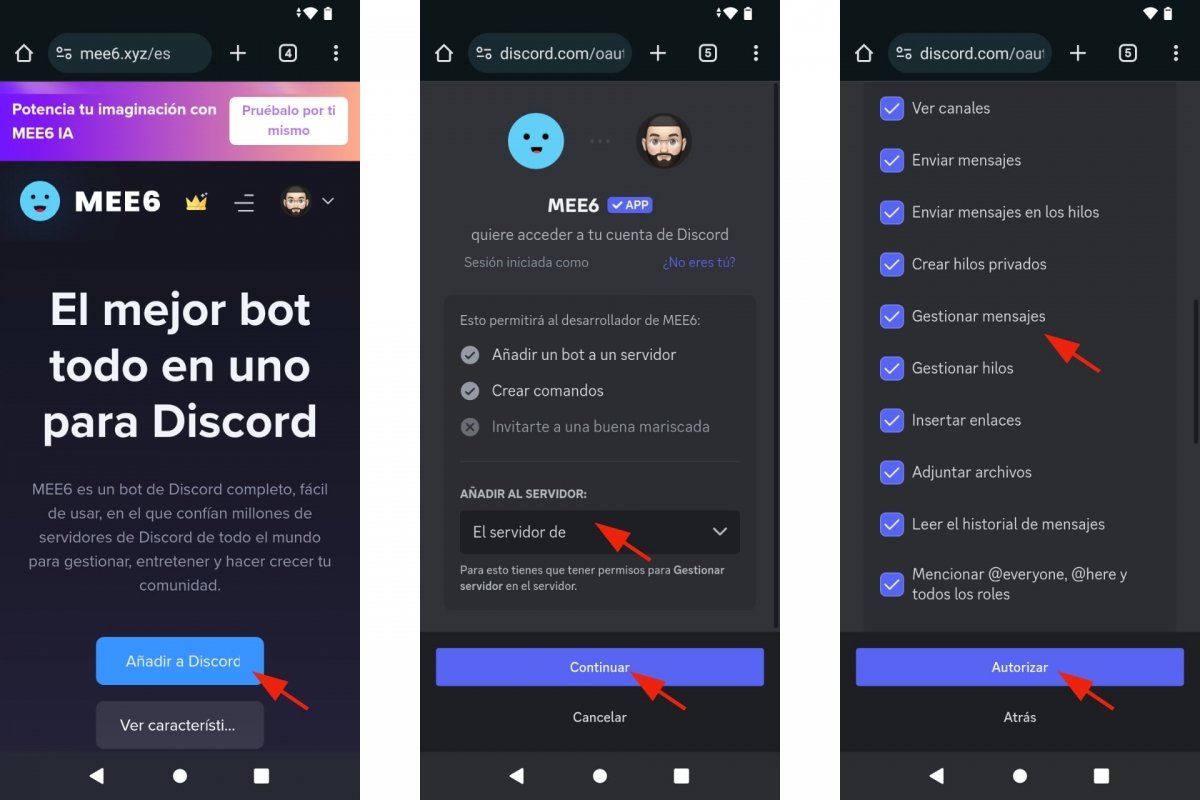 Invitar y configurar el bot MEE6 en Discord
Invitar y configurar el bot MEE6 en Discord
- Abre la página oficial de MEE6.
- Pulsa en el botón Añadir a Discord.
- Tal vez tengas que iniciar sesión con tu usuario de Discord.
- Selecciona el servidor en el que quieres usar el bot.
- Te mostrará una lista de permisos.
- Revísalos y pulsa en Autorizar.
- El permiso que necesitas, sí o sí, es el de eliminar y/o modificar mensajes.
- Recibirás un aviso en Discord de la llegada de MEE6 a tu servidor.
- Ya puedes pedirle a MEE6 que borre mensajes.
Un detalle a tener en cuenta es que, si eres propietario o tienes suficientes permisos, podrás hacer lo que te plazca en ese servidor y en los canales que hospeda. Pero si estás en un servidor de otra persona, tal vez solo puedas eliminar tus propios mensajes. No es lo mismo querer limpiar un canal porque eres el moderador o, simplemente, borrar un mensaje o dos porque te equivocaste o dijiste algo que no debías.
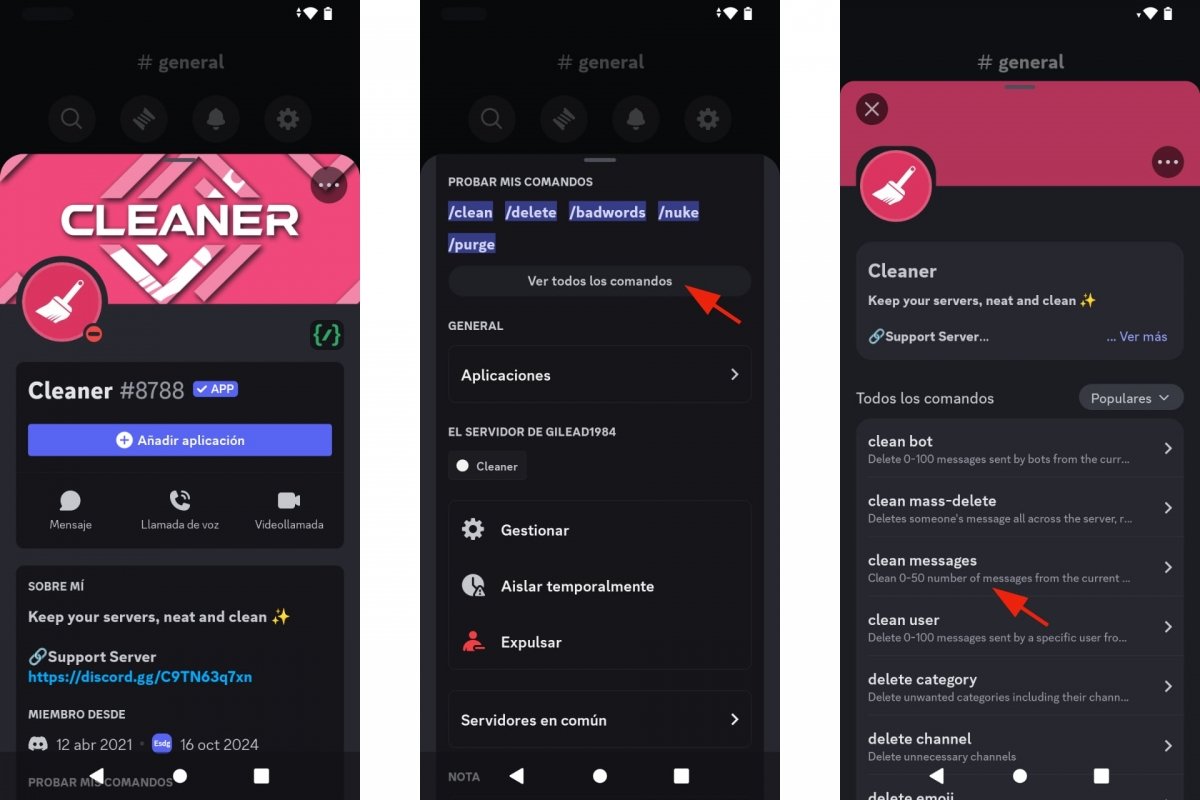 Cleaner Bot para Discord
Cleaner Bot para Discord
Más bots especializados en limpiar, borrar o eliminar mensajes de Discord:
- Cleaner: sencillo pero completo para borrar mensajes y moderar canales.
- ClearChat Bot: puedes especificar cantidad de mensajes a eliminar y otros filtros.
- Cleartimer: automatiza la limpieza en intervalos de tiempo.
- Purge: permite borrar hasta 100 mensajes recientes.
Si decides usar MEE6, tan solo tendrás que decirle qué tarea debe realizar. O, mejor dicho, qué comando ejecutar. Ahí está la única complicación. Los comandos vienen precedidos del símbolo de exclamación y suelen incluir alguna especificación. Veamos varios ejemplos:
- !clear 5 para eliminar los últimos 5 mensajes del canal.
- !clear 500 para eliminar los últimos 500 mensajes del canal.
- !clear 1000 para eliminar los últimos 1.000 mensajes.
- !clear @usuario para eliminar los últimos 100 mensajes de un usuario concreto.